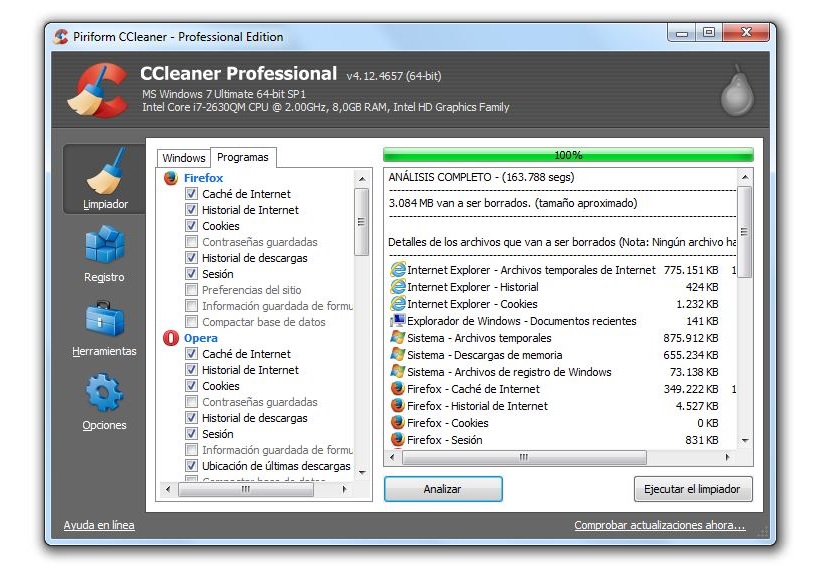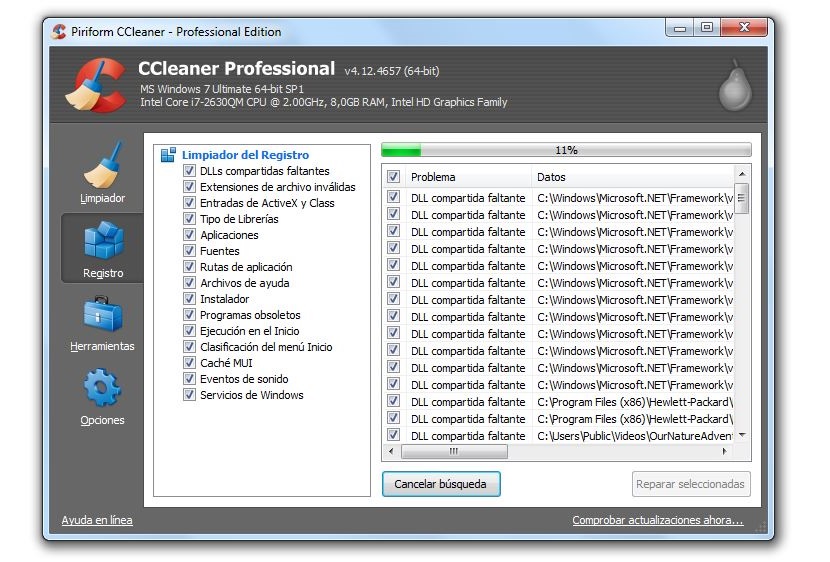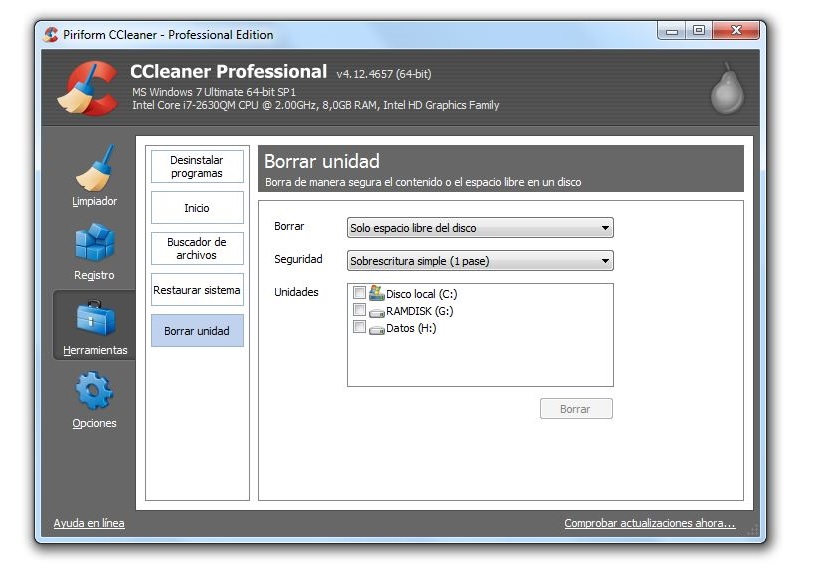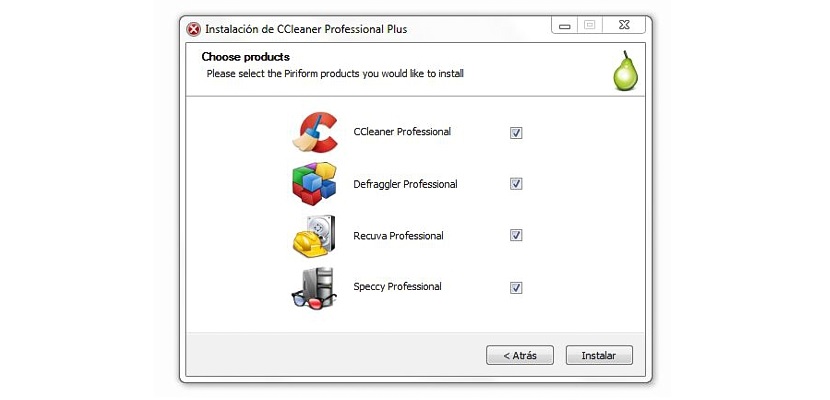
Piriform CCleaner هي أداة ممتازة ربما نستخدمها في هذه اللحظة بالذات إذا كان جهاز الكمبيوتر الشخصي الذي يعمل بنظام Windows لديه سلوك بطيء
لقد أوضحنا سابقًا بطريقة خفيفة للغاية الفوائد الهائلة التي يمكن أن تقدمها لنا CCleaner ، رغم أنها في الوقت الحالي سنحاول تفصيل كل من الوحدات التي تشكل جزءًا من هذه الأداة. أول شيء سنذكره في هذه اللحظة هو أننا سنحصل على سرعة عمل أفضل في كل من التطبيقات المثبتة في Windows وحتى في نظام التشغيل نفسه.
الوحدات التي تعد جزءًا من CCleaner
يمكنك التوجه نحو الموقع الرسمي CCleaner لتنزيل نسخة مجانية أو مدفوعة ؛ البديل الأول الذي سيقدم وظائف محدودة وأيضًا نقص الدعم من مطوريه. على أي حال، يمكن أن تساعدك على تحسين Windows وأيضًا العمل مع كل من أدواتك وتطبيقاتك المثبتة ؛ الوحدات التي تشكل جزءًا من هذا التطبيق هي التالية:
- منظف.
- التسجيل.
- أداة.
- خيارات.
ستجد كل من هذه النماذج في الشريط الجانبي الأيسر ، ويجب عليك تحديد أي منها لبدء العمل على الفور. ومن الجدير بالذكر أنه في الأعلى (عن طريق لافتة) سيتم عرض أهم نظام التشغيل الخاص بك، أي إصدار Windows ، وبنية كل من المعالج ونظام التشغيل ، ونوع المعالج الذي قمت بدمجه في الكمبيوتر ، وذاكرة الوصول العشوائي وشريحة الرسومات.
يمكن أن تكون هذه المعلومات مفيدة للغاية بالنسبة لنا في هذه اللحظة بالذات ، لأنه إذا كانت لدينا ظروف أجهزة ممتازة ومع ذلك يعمل الكمبيوتر ببطء شديد ، فإن استخدام CCleaner يكون مبررًا بشكل أكبر بحيث ساعدنا في تنظيف كل هذه القمامة التي كانت تتراكم لفترة طويلة.
1. LIMPIEZA
سيؤدي تحديد هذا الخيار إلى عرض بعض الوظائف الإضافية إلى اليمين ؛ توجد علامتا تبويب بشكل أساسي ، تشير إحداهما إلى Windows والأخرى بدلاً من البرامج التي قمنا بتثبيتها في نظام التشغيل.
بالنسبة لأي من الحالتين ، سيكون لدينا إمكانية اختيار خيارين إضافيين يظهران في النافذة على اليمين ، أحدهما «تحليل»والآخر«.شغل المنظف«. سيتعين علينا اختيار الزر الأول حتى يتم تنفيذ التحليل على الكمبيوتر وعلى وجه التحديد في المنطقة التي اخترناها من خلال علامة التبويب المعنية. سيبلغنا CCleaner بالمساحة التي سنتمكن من استعادتها من خلال التنظيف ، ثم يتعين علينا تنفيذ "المنظف".
2. تسجيل
هذا هو المجال الذي يخشى العديد من المستخدمين ، حيث أن سوء التعامل مع سجل Windows يمكن أن يتسبب في توقف نظام التشغيل عن العمل بشكل صحيح. CCleaner حذر للغاية عند العمل في هذا المجال ، مما يشير إلى ذلك دعونا نقوم بعمل نسخة احتياطية على الفور بحيث لا يتم فقدان أي معلومات في حالة فشل العملية. من هنا ستتاح لنا الفرصة لإنشاء نسخة احتياطية مذكورة ، والتي سيتم حفظها في أي مكان على القرص الصلب الذي نريده.
سيتعين علينا فقط تحديد الزر الذي يقول «ابحث عن المتاعب»بحيث تبدأ جميع السجلات التي لا تحتوي على سلسلة صحيحة في الظهور. إذا أردنا تحسين Windows باستخدام CCleaner ، يجب أن نتابع الزر التالي ، أي الزر الذي يقول «إصلاح المحدد".
3. أدوات
ربما تكون هذه المنطقة من أكثر المجالات اكتمالًا التي يمكن أن نجدها ، لأن الوحدة هنا مقسمة إلى أربع فئات إضافية ، وهي:
- برامج إلغاء التثبيت. من هنا سيكون لدينا إمكانية البحث عن أداة أو تطبيق قمنا بتثبيته مسبقًا من أجل إلغاء تثبيته في خطوة واحدة.
- استهلال. كل تلك التطبيقات التي تم تنفيذها في البداية والتي في لحظة معينة نقوم بتحليلها بـ «مسكونفيغ»سوف تظهر أيضًا في هذه المنطقة. سيتعين علينا فقط تحديد أي منهم وطلب عدم بدء تشغيله مع Windows.
- استعادة النظام. إذا أنشأنا عدة نقاط استعادة Windows ، فستظهر كل نقطة منها هنا. سيتعين علينا فقط تحديد الشخص الذي نريد استخدامه حتى نتمكن من العودة إلى ذلك التاريخ.
- حذف محرك الأقراص. في هذه المنطقة ، ستظهر جميع محركات الأقراص التي قمنا بتوصيلها بالكمبيوتر ، مما يعني أنه سيتم عرض كل من محركات الأقراص الثابتة ومحركات أقراص USB المحمولة. من هنا يمكننا إجراء تنظيف عميق لكل المساحة "غير المستخدمة" أو القرص الصلب بأكمله أو القسم الذي حددناه.
الخيار الأخير الذي ذكرناه أعلاه هو أحد أكثر الخيارات استخدامًا من قبل أولئك الذين يستعدون لبيع أجهزة الكمبيوتر الشخصية الخاصة بهم ، لأن هناك خيارًا إضافيًا حيث لدينا فرصة لاستبدال البيانات بما يصل إلى 35 تمريرة ، مما يعني أن المعلومات التي سجلناها في وقت معين على القرص الصلب لا يمكن استردادها أبدًا.
5. خيارات
يمكن استخدام هذه المنطقة لمراجعة تكوين Windows وكذلك ملفات تعريف الارتباط التي تم وضعها على الكمبيوتر. يجب التعامل مع بعض هذه الوظائف بعناية كبيرة أو بمعرفة واسعة إلى حد ما ؛ قبل البدء في معالجة أي نوع من التغييرات باستخدام CCleaner ، يجب أن نقوم بإجراء ملف النسخ الاحتياطي الكامل لنظام التشغيل بأكمله ، حسنًا ، إذا فشل شيء ما ، فيمكننا ببساطة استعادة النظام بالطريقة التقليدية.